Ako vytvoriť plagáty alebo bannery pomocou Publishera
Microsoft Publisher má toľko funkcií a použití, že je to ako nekonečný vrece dobrôt. Od jednoduchých plagátov až po prepracované kalendáre. Reklama je jedným zo spôsobov, ako dostať slovo, a banner je dobrý spôsob reklamy.
Bannery sú veľké a veľa ľudí ich uvidí už z veľkej diaľky. Banner je ako nadpis, je to súhrn toho, čo sa deje, osoby sú nadpisom vtiahnuté, ak je to správne urobené, potom si prídu pre detaily.
Ako vytvoriť bannery s Publisherom
Publisher je veľmi všestranný a je obmedzený iba vašou predstavivosťou. Vytvorenie skvelého bannera môže byť celkom jednoduché, ak sa podniknú správne kroky. Banner sa vytlačí na viacero listov papiera, aby sa zmestil na požadovanú dĺžku a šírku.
Tento článok vám ukáže, ako vytvoriť bannery pomocou Publishera(Publisher) , a tiež sa podeliť o niekoľko tipov a trikov pri vytváraní bannerov pomocou Publishera(Publisher) , pričom sa venuje nasledujúcim témam.
- Usporiadajte zdroje
- Rozhodnite sa o vzhľade
- Vytvorenie bannera
- Tlač
- Skladanie transparentu.
Urobme banner Publisher
Skvelý banner vydavateľa(Publisher) je možný, ak sa venujete správnemu plánovaniu. Kroky budú sprievodcami, ktoré uľahčia a urýchlia vytváranie skvelých bannerov Publisher . Je tiež rozumné použiť tento banner ako šablónu na vytváranie budúcich bannerov Publisher . Vytvorenie tohto bannera ako šablóny ušetrí čas pri vytváraní ďalších bannerov vlastníkov.
1] Usporiadajte zdroje
Poznanie účelu banneru vám uľahčí vedieť, aké zdroje zhromaždiť a usporiadať pred začatím projektu. Obrázky a ďalšie položky, ktoré môžu byť potrebné na banneri, budú musieť byť digitalizované skenovaním alebo fotoaparátom. Možno budete potrebovať lepidlo, šnúru, cvočky a ďalšie položky, ktoré bude potrebné zabezpečiť, aby ste banner dali dohromady. Banner Publisher bude vytlačený na viacerých hárkoch, takže ich bude potrebné prilepiť. Banner je možné nalepiť na stenu alebo umiestniť pomocou šnúrky či cvočkov. Tieto položky bude potrebné získať a uchovať pre posledné kroky bannera. Zmerajte priestor, do ktorého sa banner zmestí, aby ste poznali správnu veľkosť.
2] Rozhodnite sa pre vzhľad
Vzhľad banneru bude závisieť od príležitosti. Bannery vydavateľa možno použiť na akúkoľvek príležitosť, na ktorú si spomeniete. Bannery vydavateľov môžu byť určené na formálne príležitosti, bežné príležitosti a neformálne príležitosti. Nižšie(Below) sú uvedené len niektoré z príležitostí, na ktoré možno bannery vydavateľa použiť.
- Svadby
- výročia
- narodeniny
- Promócie
- Kancelárske večierky
- Záhlavie pre nástenky
- Vitajte doma bannery
- Rybie poter
Každá príležitosť bude diktovať vzhľad bannera, písmo, farebnú schému, štýl a obrázky. Priestor pre banner bude tiež určovať dĺžku banneru. Je dobré si všímať aj podmienky umiestnenia, či bude banner vystavený poveternostným vplyvom. Na základe týchto úvah budete vedieť, na aké médium tlačiť. Vytvorenie bannerov Publisher vám dá možnosť mať svoj štýl a bude jedinečný. Pamätajte, že váš banner je vizuálna verzia reproduktora, takže ho zatraktívnite. Osoby využijú vzhľad bannera, aby získali dojem z udalosti. Ozdobte banner s rybím poterom tak, aby ľudia chceli prísť a podporiť, aby sa im zalialo ústa. Technologický banner by mal poskytovať vizuálnu reprezentáciu toho, o čom je udalosť alebo miesto.
3] Vytvorenie banneru
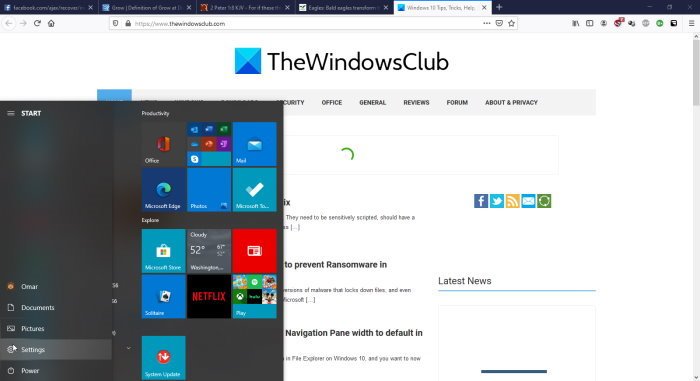
Kliknite na tlačidlo Štart(Click start ) , potom prejdite na ikonu Microsoft Office a kliknite na ňu.(Microsoft Office)
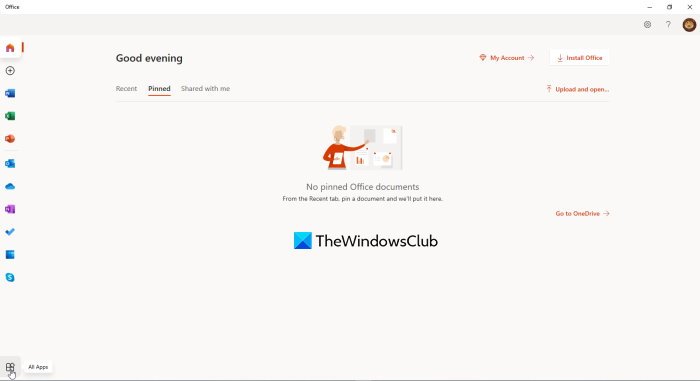
Kliknite na (Click) Všetky aplikácie(All apps ) v ľavom dolnom rohu okna. Tým sa otvorí okno s aplikáciami Office 365 .
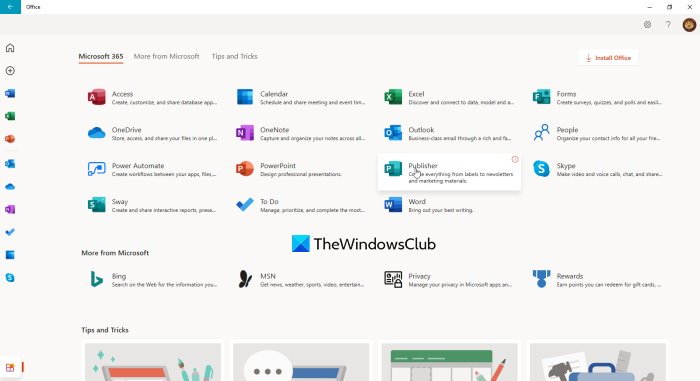
Kliknite(Click) na položku Publisher v zozname aplikácií Office 365 , ktoré sú zobrazené v okne
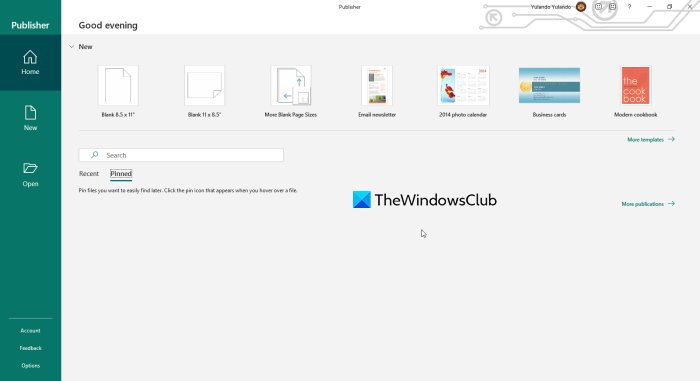
Kliknutím na ďalšie šablóny zobrazíte ďalšie(Click more templates) šablóny a tiež zobrazíte možnosti pre online šablóny balíka Office alebo (Office)vstavané(Built-in) šablóny, ktoré sa nachádzajú vo vašom počítači.
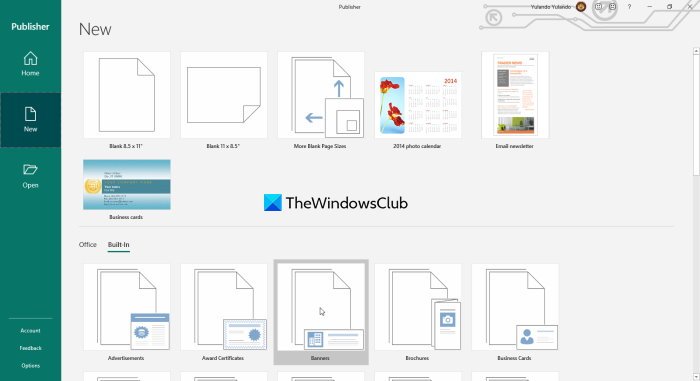
(Click Built)Kliknite na (click) Vstavané a potom na Banner, čím sa zobrazí veľa možností pre štýly bannerov.
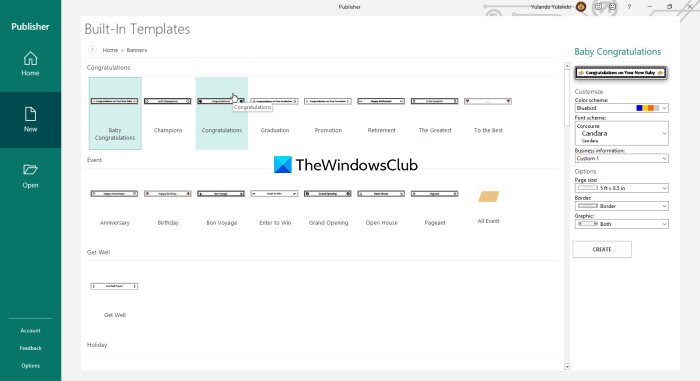
Vyberte si banner štýlu, ktorý sa vám páči, a ďalej ho upravte výberom farebnej schémy, schémy písma a pridávaním informácií. Na výber sú aj predpripravené bannery. Ak nič z toho nezodpovedá vášmu štýlu, môžete ho neskôr upraviť. Keď je toto všetko hotové, kliknite na tlačidlo Vytvoriť(click Create ) a začnite pracovať na zvolenom banneri. Všimnete si, že výber bannerov patrí do rôznych kategórií a každý má iný dizajn. Môžete upraviť šablónu a ak máte grafické zručnosti, môžete vytvoriť pozadie a iné umelecké diela na vylepšenie bannera. Ak rolujete nadol, všimnete si rôzne veľkosti prázdnych bannerov. Nezabudnite(Remember) uložiť priebežne, len pre prípad, že by ste náhodou nemuseli začínať odznova.
4] Tlač
Pred tlačou je najlepšie venovať veľkú pozornosť náhľadu tlače . ( print)Najlepšou možnosťou je použiť ukážku tlače na zobrazenie konečného výsledku. Použitie náhľadu tlače vám pomôže vidieť konečný výsledok, a tak môžete vykonať úpravy pred finálnou tlačou. Ukážka pred tlačou(Print) zobrazí orientáciu každého hárku a tiež počet hárkov, na ktoré bude výsledný banner vytlačený. Môžete vykonať úpravy tak, aby sa zmestili na viac alebo menej strán.
Tlač plnofarebných bannerových strán
Bannery vydavateľa(Publisher) by vyzerali skvele, ak by farebné pozadie nemalo biely okraj tlače. Okraj tlače je spôsobený tým, že tlačiareň potrebuje držať okraje papiera, keď ním prechádza. Ak vám nevadia biele okraje alebo vaša tlačiareň netlačí širšie hárky, môžete okraj ponechať. Ak neznášate biely okraj tlače a máte veľkoformátovú tlačiareň, existuje spôsob, ako vytlačiť plnofarebné pozadie bannera. Táto metóda sa nazýva spadávka. Tlač na spad(Bleed) je tam, kde tlačíte na väčší list papiera, necháte farebné pozadie čo najviac vyplniť a potom odrežete požadovanú veľkosť. Týmto spôsobom pozadie vyplní celý hotový list papiera.
5] Skladanie transparentu

Počas ukážky tlače uvidíte, že banner je na viacerých hárkoch. Po vytlačení bannera odrežte jeden z krátkych okrajov, prekryte ho na zodpovedajúcej strane a prilepte.

Pred vystrihnutím sa uistite, že ste rozložili stránky v správnom poradí pre banner. Môžete si zvoliť rezanie papierovej lepenky na veľkosť bannera, vloženie kusov na papierovú lepenku a prilepenie na papierovú lepenku. Tento banner bude ťažký; dá sa však namontovať vyrazením otvorov na krátkych koncoch a zavesením na šnúrku.
Bannery pre vydavateľov sú jednoduché, nestojí takmer nič a môže si ich vyrobiť takmer kdekoľvek ktokoľvek. Ich tvorba si vyžaduje malú alebo žiadnu zručnosť, no vďaka niektorým grafickým zručnostiam by banner mohol byť oveľa lepší. Bannery sú reklamy, takže by mali vyzerať. Urobte banner zaujímavým a atraktívnym. Osoby si urobia predpoklady o udalosti, ktorú banner predstavuje, na základe vzhľadu banneru. Na druhej strane dávajte pozor, aby ste transparent príliš nezdobili. Uistite sa, že banner je viditeľný a čitateľný, aby si osoby mohli správu vyzdvihnúť rýchlym skenovaním. Žijeme v rýchlo sa rozvíjajúcej spoločnosti, takže len málo ľudí bude chcieť stáť pri čítaní a pokúšať sa prísť na to.
Related posts
Čo sú príručky rozloženia v Publisheri a ako ich používať?
Ako používať nástroj na úpravu znakov, riadkov a medziodstavcov v Publisheri
Ako vložiť text zo súboru programu Word do publikácie Publisher
Ako vytvoriť certifikát pomocou programu Microsoft Publisher
Ako používať stavebné bloky v Publisheri
Ako vytvoriť a pridať pozadie v Publisheri
Ako vytvoriť mesačný kalendár v Publisheri
Ako zmeniť tvar textového nástroja WordArt v Publisheri
Ako zobraziť alebo skryť a používať panel pravítka v programe Microsoft Publisher
Ako previesť súbor Publisher do PDF
Ako previesť súbory Microsoft Publisher do PDF
Microsoft Publisher nemôže uložiť súbor ako PDF v systéme Windows 11/10
Pridať, presunúť a upraviť obrázok alebo obrázok v programe Microsoft Publisher
Čo je Microsoft Publisher? Sprievodca pre začiatočníkov
Najlepšie tipy a triky pre Microsoft Publisher – Ako používať Publisher
Ako používať možnosti stránky v programe Microsoft Publisher
Ako zarovnať objekty alebo usporiadať obrázky v Publisheri
